
A felmérőeredmények szűrése és csoportosítása a Leckefüzetben
A szűrők és csoportok segítségével módosíthatja, hogy milyen típusú adatokat jelenítsen meg a Leckefüzet az egyes tanulóknál a Felmérő részletes nézetében.
A felmérőeredmények szűrése
A Leckefüzet appban
 koppintson a Legutóbbi tevékenység vagy Felmérők elemre, illetve az adott osztályra vagy Osztályarchívumra az Archivált részben az oldalsávon.
koppintson a Legutóbbi tevékenység vagy Felmérők elemre, illetve az adott osztályra vagy Osztályarchívumra az Archivált részben az oldalsávon.Koppintson a megtekinteni kívánt felmérőre.
A Leckefüzet megjeleníti a felmérő részletes nézetét, beleértve a tanulói munka állapotát (Nincs elkezdve, Folyamatban, Ellenőrzésre kész, Ellenőrzés folytatása, Ellenőrizve, Visszaküldve), hogy a tanuló mennyi időt töltött a munkával, hogy mikor adta be a munkát.
Koppintson a
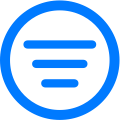 gombra, majd válassza ki, hogyan szeretné szűrni a felmérő eredményeit:
gombra, majd válassza ki, hogyan szeretné szűrni a felmérő eredményeit:80% vagy jobb eredmények
80% alatti eredmények
50%-os vagy rosszabb eredmények
A Leckefüzet csak azokat a tanulókat jelenít meg, akik megfelelnek a szűrési feltételeknek.
Megjegyzés:
Egyszerűen eltávolítható a szűrő – koppintson a Szűrő eltávolítása elemre a nézetben.
Ha az Exportálás CSV-ként elemre koppint, a Leckefüzet exportálja a szűrt tartalmakat.
A felmérőeredmények csoportosítása
A Leckefüzet appban
 koppintson a Legutóbbi feladat vagy a Felmérők elemre, illetve az adott osztályra az oldalsávon.
koppintson a Legutóbbi feladat vagy a Felmérők elemre, illetve az adott osztályra az oldalsávon.Koppintson a megtekinteni kívánt felmérőre.
A Leckefüzet megjeleníti a felmérő részletes nézetét, beleértve a tanulói munka állapotát (Nincs elkezdve, Folyamatban, Ellenőrzésre kész, Ellenőrzés folytatása, Ellenőrizve, Visszaküldve), hogy a tanuló mennyi időt töltött a munkával, hogy mikor adta be a munkát.
Koppintson a
 gombra, majd a Felhasználói csoportok elemre, hogy megjelenjen a pipa a Felhasználói csoportok szöveg mellett.
gombra, majd a Felhasználói csoportok elemre, hogy megjelenjen a pipa a Felhasználói csoportok szöveg mellett.A Leckefüzet az Ellenőrzésre kész, Folyamatban, Nincs elkezdve, Pontozva és Visszaküldött kategória szerint csoportosítja az eredményeket.
Megjegyzés: Egyszerűen eltávolíthatók csoportok – koppintson a ![]() gombra, majd a Felhasználói csoportok elemre, hogy a pipa eltűnjön.
gombra, majd a Felhasználói csoportok elemre, hogy a pipa eltűnjön.
Az eredmények megjelenítésének módosításához koppintson a ![]() gombra, majd a Pontszámok számként vagy a Pontszámok százalékként elemre.
gombra, majd a Pontszámok számként vagy a Pontszámok százalékként elemre.